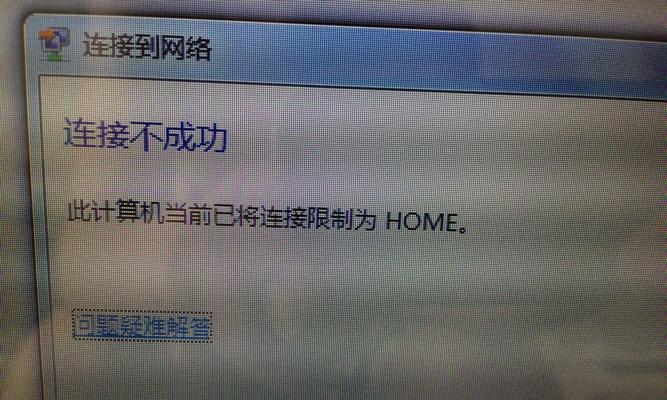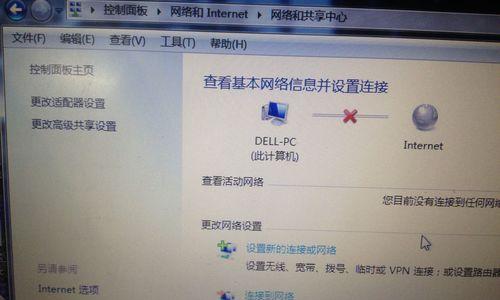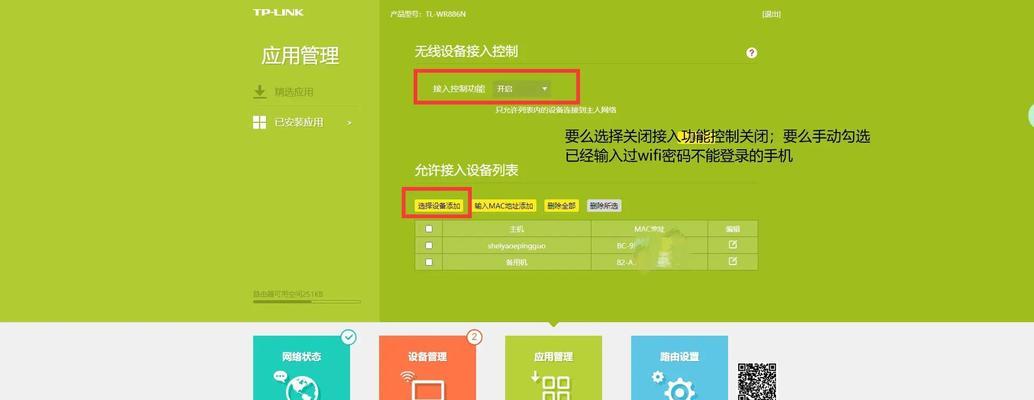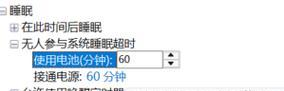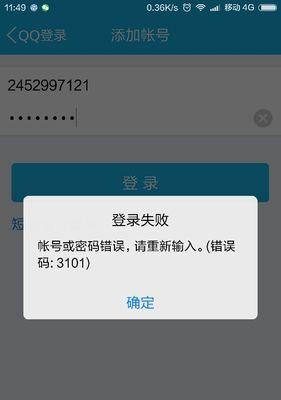现在的生活已经离不开互联网,无线网络已成为人们获取信息和进行工作的重要途径。然而,有时我们可能会遇到电脑无法连接无线网络的问题,这给我们的生活和工作带来了不便。本文将为大家提供一些解决这个问题的方法和建议。
一、检查无线网络开关是否打开
二、确认无线网络是否可用
三、检查电脑是否已经连接其他无线网络
四、检查电脑是否启用了飞行模式
五、重启路由器和电脑
六、检查无线网卡驱动是否更新
七、尝试修改无线网络连接属性
八、检查电脑上的安全软件设置
九、尝试使用其他设备连接无线网络
十、尝试重新配置无线网络
十一、检查无线信号强度
十二、修改无线网络频道
十三、尝试使用固定IP地址
十四、联系网络服务提供商
十五、寻求专业技术支持
一、检查无线网络开关是否打开
请确保电脑上的无线网络开关是否打开,有些电脑在外部设有无线网络开关,如果未打开,即使有可用的无线网络也无法连接。
二、确认无线网络是否可用
检查您要连接的无线网络是否正常工作。您可以尝试连接其他设备,或者询问其他人是否能够连接该网络。
三、检查电脑是否已经连接其他无线网络
如果电脑已经连接了其他无线网络,可能会导致无法连接当前网络。请确保断开与其他网络的连接后再次尝试连接。
四、检查电脑是否启用了飞行模式
飞行模式会禁用无线网络功能,因此请确保电脑没有启用飞行模式。您可以通过点击系统任务栏上的网络图标来检查和关闭飞行模式。
五、重启路由器和电脑
有时候,路由器或电脑的临时故障可能导致无法连接无线网络。尝试分别重启路由器和电脑,然后再次尝试连接无线网络。
六、检查无线网卡驱动是否更新
无线网卡驱动程序的更新通常可以解决一些与无线网络连接相关的问题。您可以通过设备管理器或官方网站来检查并更新无线网卡驱动程序。
七、尝试修改无线网络连接属性
打开电脑的网络连接设置,找到要连接的无线网络,并尝试修改其属性。您可以尝试更改安全类型、加密方式等属性,然后保存并重新连接无线网络。
八、检查电脑上的安全软件设置
有些安全软件可能会阻止电脑连接无线网络。请检查您电脑上安装的安全软件的设置,确保其不会干扰无线网络连接。
九、尝试使用其他设备连接无线网络
如果其他设备可以成功连接该无线网络,说明问题可能出在您的电脑上。您可以尝试使用其他设备连接,以排除网络本身的问题。
十、尝试重新配置无线网络
打开电脑的网络连接设置,忘记当前无线网络并重新连接。您可以在网络连接设置中找到该网络,然后选择"忘记此网络",然后再次尝试连接。
十一、检查无线信号强度
如果无线信号太弱,电脑可能无法连接。请确保电脑与无线路由器之间的距离不超过信号范围,并尽量避免障碍物干扰。
十二、修改无线网络频道
如果附近有其他无线网络,可能会导致频道干扰。您可以尝试通过路由器管理界面修改无线网络频道,以解决连接问题。
十三、尝试使用固定IP地址
将电脑的IP地址设置为固定地址,而不是动态获取。这样可以避免IP地址冲突导致无法连接无线网络。
十四、联系网络服务提供商
如果您尝试了以上方法仍然无法解决问题,可能是网络服务提供商的问题。您可以联系他们的客服,并向他们报告您的问题,以获得更多的帮助。
十五、寻求专业技术支持
如果您是一位非专业人士,或者以上方法都无法解决您的问题,那么寻求专业技术支持是个不错的选择。专业技术人员可以帮助您诊断和解决无线网络连接故障。
电脑无法连接无线网络可能是由于多种原因引起的,但通过逐步排查和尝试不同的解决方法,大多数问题都能够得到解决。希望本文提供的方法和建议能够帮助到您解决无线网络连接故障。如果问题依然存在,请及时寻求专业技术支持。